友情提示点击顶部放大镜 可以使用站内搜索 记住我们的地址 www.hainabaike.com

MAKER:Surajit Majumdar/译:趣无尽 Cherry(转载请注明出处)
本期的项目是用 Arduino 和旧 DVD 刻录机(里面包含了我们所需的各种机械部件)制作一台数控绘图机。
它可以绘制任何你想要的东西,制作起来也很容易,让我们开始吧!

这是教程视频,来欣赏一下。
材料清单

旧的 DVD 刻录机 x2
Arduino Nano x1
L293D电机驱动器IC x2
集成电路基板 x2
微型伺服电机 x1
PCB 板 x1
公头和母头头针 x1
圆孔插座 x1
亚克力板3mm x1
焊铁 x1
强力胶水 x1
迷你锯齿 x1
砂纸 x1
标尺 x1
记号笔 x1
框架的组装


使用亚克力板制作数字绘图机的框架。我常使用这个材料 DIY 项目的外壳,因为它易于切割,弯曲和打磨,性价比高。
制作框架步骤如下:
1、根据项目库中模板测量外壳所需的亚克力板,并用记号笔进行标记。
2、然后用锯子切割成形。
3、用砂纸打磨组块。
制作绘图机底座


请仔细按照步骤操作,如图所示。
1、在一块亚克力板上涂上超级胶水,然后粘贴另外两块。
2、粘贴X轴框架。
3、再粘贴两块,以获得更好的支撑。
移除步进电机



1、首先,拆卸两个 DVD 驱动器并取下步进电机。
2、使用螺丝刀从框架上打开步进电机和导轨。
制作滑动的 X 轴和 Y 轴



1、首先,从导轨上取下两个滑块。
2、使用锯齿从滑块上切下两个小块。
3、再使用超级胶水将两块连接起来。
安装滑杆



在这一步中,我们将滑杆连接到其框架上。请按照以下步骤操作。
1、取一根滑杆并将其插入滑块。
2、使用超级胶水将滑杆与其框架连在一起并固定到位。
3、使用上述方法连接另一根杆。
4、重复相同的步骤,将滑杆安装在X轴框架上。
安装步进电机


现在我们将安装步进电机。使用螺丝刀将步进电机安装到X轴和Y轴上。
连接X轴和Y轴



在此步骤中,按照上图连接两个轴。
我们将 Y 轴附加在 X 轴的顶部。
制作Z轴并连接




这个步骤有些复杂,请仔细按照以下步骤操作。
1、取 Z 轴所需的部件,如滑杆,弹簧,指南针笔筒,一些亚克力片等。
2、取下滑杆并将其插入支架并插入到弹簧里,然后使用一小块塑料支架固定弹簧。
3、在滑杆支架上涂上超级胶水,并将其粘贴在亚克力板框架上。
4、在滑杆顶部安装一小块亚克力板,它也可以上下移动笔。
5、将笔架安装在滑杆的末端。
6、最后,使用超级胶水安装电机。

7、使用强力胶水将 Z 轴连接到 Y 轴。
将电线焊接到电机


1、切断电机的 PCB 。
2、用电机焊接电线。
我使用记号笔帽把安置电路板的地方垫高。
电路图
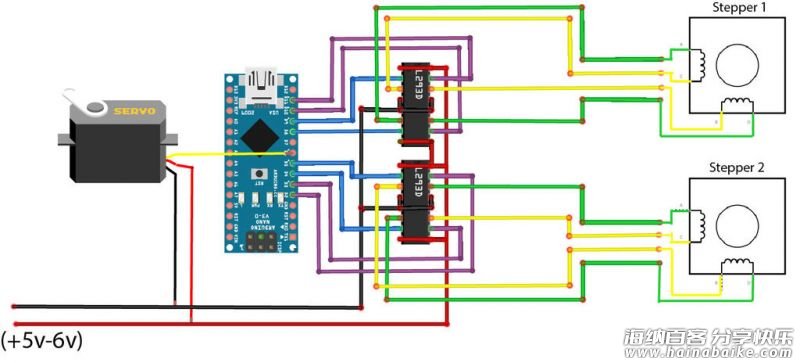
这是完整的电路图,根据电路图连接所有内容。
如果你的步进器不能正常工作,那么你必须更换L293D IC的引脚来找到正确的电路。你也可以在代码中调整IC引脚。
制作并安装电路板


在这一步中,我将告诉你如何制作电路板。
1、插入 IC 底座和所有插头引脚。
2、焊接其引脚。
3、根据电路图进行每次连接。
在这个步骤中,你务必准确无误的操作好每一步。

组装电路板。
首先安装两个 IC ,然后安装 Arduino nano ,最后连接电线。
上传CNC代码
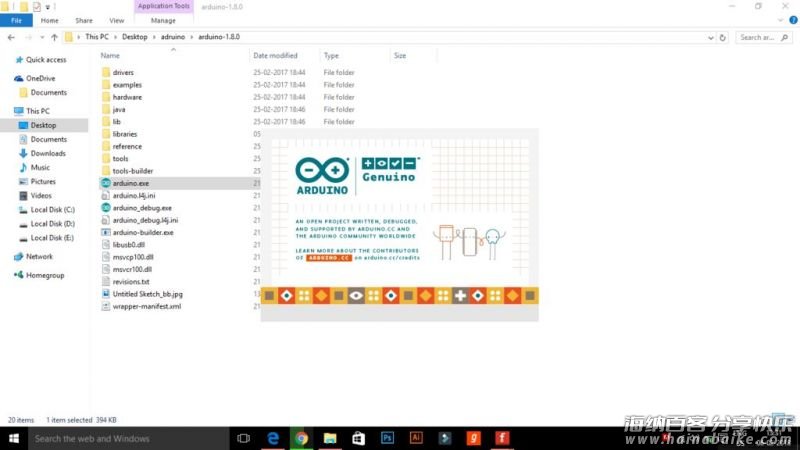

在这一步,我们将 CNC 代码上传到 Arduino(在项目文件库中可下载,见文末)。
1、首先,通过 USB 线将 Arduino 板与 PC 连接。
2、选择正确的端口和板。
3、上传 CNC 代码。
编程视频教程如下:
嵌入 GCTRL 项目
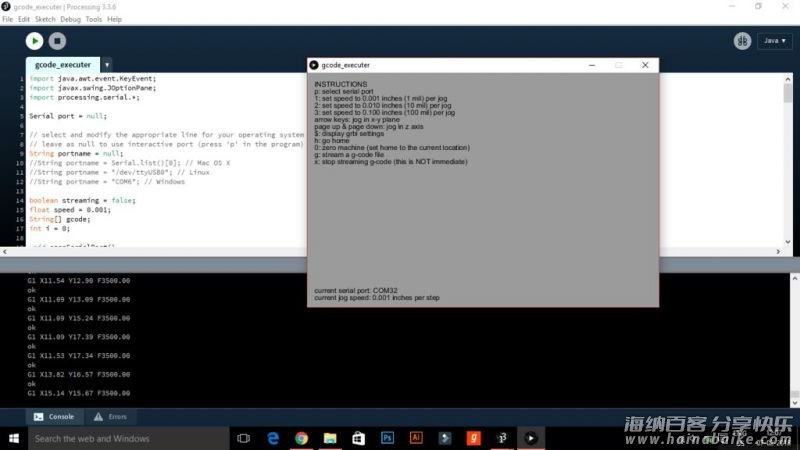
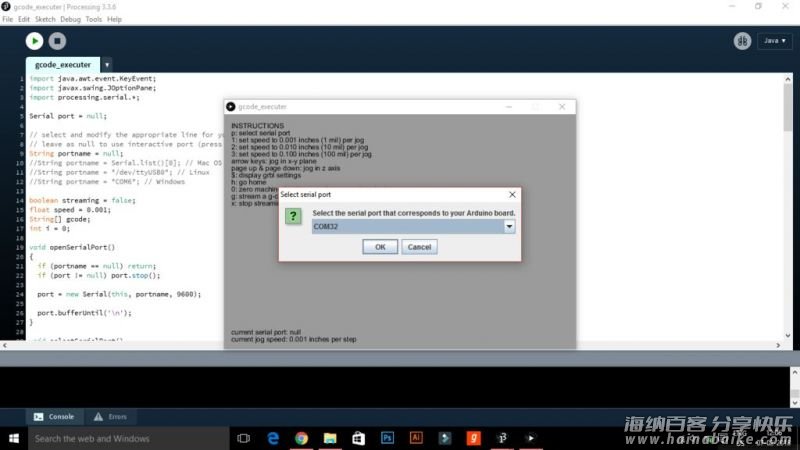
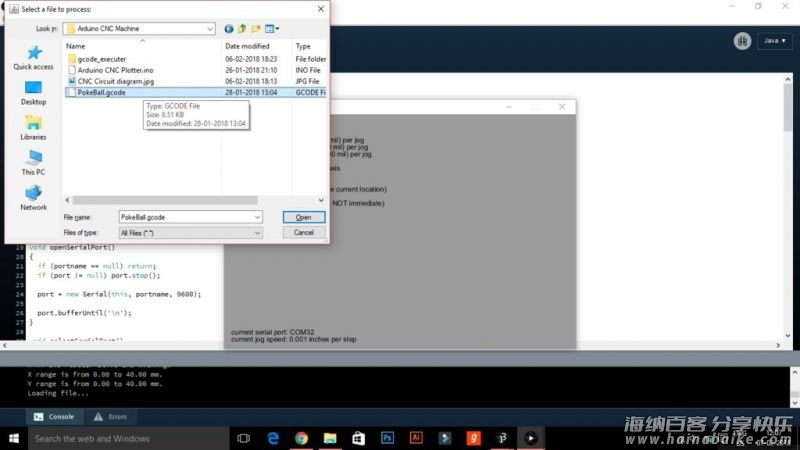
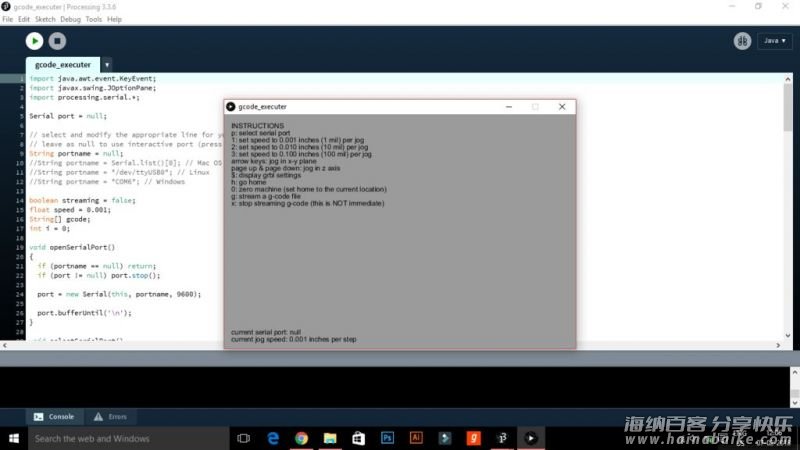
打印第一张图片。 我们将使用处理软件来运行 gctrl.pde 程序。 该程序将“gcode”图像发送到CNC绘图仪。
1、打开处理软件并打开cnc机器的gctrl.pde程序。
2、单击运行按钮,将打开一个新窗口。
3、按 p 按钮选择当前端口。
4、按 g 按钮选择 g 代码(在项目文件库中可下载,见文末)。
完成
希望本教程可以帮助你构建自己的 Arduino 数控绘图机。
本项目所用到的源码等资源在项目文件库中可下载:
https://make.quwj.com/project/91
标签: 编程arduino机械level4视视频绘图机CNC










评论列表